Buat Wadah Terenkripsi Untuk Menyembunyikan Semua Rahasia Anda Dengan VeraCrypt
Sekali waktu, ada protokol enkripsi yang(encryption protocol) disebut TrueCrypt . Dikatakan benar-benar tidak dapat ditembus dengan FBI yang tidak dapat masuk. Kemudian proyek TrueCrypt tiba-tiba ditutup(the TrueCrypt project was suddenly shut down) dan desas- desus mulai menyebar(rumors started flying) bahwa FBI akhirnya merusak enkripsinya.
TrueCrypt kini telah digantikan oleh VeraCrypt yang, dari luar, terlihat kurang lebih identik. Tetapi kecuali musuh Anda adalah pemerintah atau kaisar jahat di Death Star yang beroperasi penuh , VeraCrypt lebih dari cukup untuk mencegah orang tua, pasangan, dan teman sekamar yang usil membaca bisnis pribadi Anda (porno).

Di bagian pertama dari artikel tiga bagian ini, saya akan menunjukkan kepada Anda cara mengatur volume terenkripsi dengan VeraCrypt . Di bagian dua(part two) , saya akan menunjukkan cara menyembunyikan bagian tersembunyi di dalam(inside) volume terenkripsi untuk keamanan super-khusus ekstra. Di bagian ketiga(part three) , saya akan menjelaskan cara mengenkripsi seluruh sistem operasi Anda(your entire operating system) dengan program.
Menyiapkan VeraCrypt Untuk Pertama Kalinya(Setting Up VeraCrypt For The Very First Time)

Pertama, kunjungi situs web Veracrypt(the Veracrypt website) dan pilih sistem operasi(operating system) Anda . Saya sangat menyukai versi Windows(Windows version) portabel yang tetap ada di stik USB(USB stick) saya .
Sekarang instal program seperti biasanya dengan program lain.
Membukanya(Opening It Up)
Ketika Anda membuka program, inilah yang akan Anda lihat.

Langkah pertama adalah klik “ Buat Volume(Create Volume) ”. Ini sekarang muncul.

Hari ini, kita akan pergi dengan pintu nomor satu(number one) . Jadi klik " Buat(Create) wadah file terenkripsi" dan kemudian "Berikutnya".
Opsi volume(volume option) tersembunyi akan dibahas lebih mendalam di bagian dua(part two) . Jadi untuk saat ini, pilih “ Volume VeraCrypt Standar(Standard VeraCrypt volume) ” dan kemudian “Berikutnya”.

Langkah selanjutnya adalah menentukan lokasi volume terenkripsi dan namanya. Klik(Click) "Pilih File" dan arahkan ke folder tempat Anda ingin meletakkannya. Kemudian ketikkan namanya. Baik lokasi dan nama dapat diubah nanti jika perlu.

Layar berikutnya sekarang meminta Anda untuk memilih algoritma enkripsi Anda. Ini akan default ke AES , yang baik-baik saja. Jika cukup bagus untuk file Top Secret Pemerintah AS , maka itu cukup bagus untuk album Katy Perry Anda. Tidak perlu terlalu memikirkan yang satu ini.
Sama halnya, jangan sentuh algoritma hash(hash algorithm) , kecuali Anda benar-benar tahu apa yang Anda lakukan.
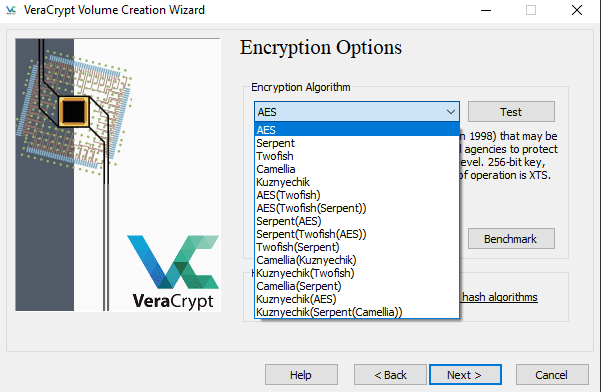
Anda sekarang perlu memutuskan seberapa besar volumenya.
Anda harus mempertimbangkan dua pertimbangan.
- Untuk apa volume terenkripsi akan digunakan? Video dan musik(Videos and music) misalnya akan membutuhkan volume yang lebih besar dari sekedar file murni.
- Berapa banyak ruang kosong yang Anda miliki di komputer Anda? Volume VeraCrypt(VeraCrypt) dapat dipindahkan ke media yang dapat dipindahkan seperti stik USB dan hard drive portabel. Atau penyimpanan awan. Tetapi Anda perlu mencari tahu terlebih dahulu apakah Anda memiliki ruang penyimpanan yang(storage space) dibutuhkan, karena mengubah ukuran volume nanti tidak memungkinkan.
Untuk keperluan artikel ini, saya menggunakan 1GB. Tetapi volume VeraCrypt(VeraCrypt volume) utama saya adalah 150GB.

Sekarang bagian terpenting dari semuanya – kata sandi.
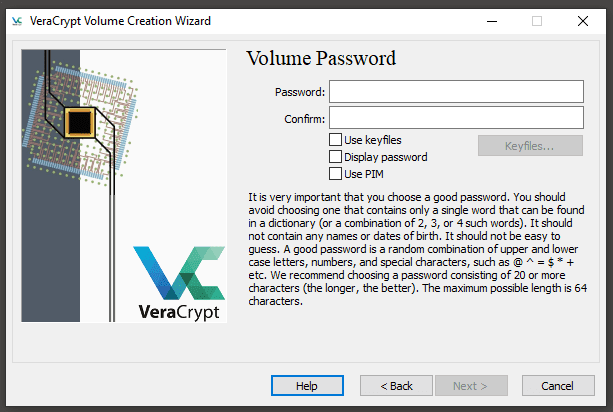
Sebelum memilih kata sandi, Anda harus mengingat hal berikut. VeraCrypt tidak, demi keamanan, melakukan pengaturan ulang kata sandi atau pengingat kata sandi. Jadi jika Anda lupa kata sandi Anda, Anda benar-benar berada di sungai tanpa pepatah.
Jadi meskipun kata sandi tidak boleh sesuatu yang bodoh seperti "12345", itu juga harus menjadi sesuatu yang akan selalu(always) Anda ingat.
Saya akan menghindari file kunci dan PIM untuk saat ini. Mereka memiliki potensi untuk membuat volume Anda jauh lebih aman, tetapi Anda harus memiliki pemahaman yang kuat tentang cara kerjanya. Saya masih mencoba untuk mencari tahu jadi saya tidak akan mengharapkan Anda untuk tiba-tiba menjadi ahli di dalamnya. Mari kita tetap sederhana untuk saat ini.
Terakhir, saatnya untuk membuat kunci enkripsi Anda.

Gerakkan mouse Anda secara acak di sekitar jendela VeraCrypt(VeraCrypt window) sampai bilah merah di bagian bawah mencapai ujung yang lain dan berubah menjadi hijau. Seperti yang dikatakan jendela, semakin lama Anda memindahkannya dan semakin acak gerakannya, semakin baik kekuatan enkripsinya(encryption strength) .
Ketika bilah di bagian bawah berwarna hijau, klik "Format" dan volume Anda akan dibuat dan ditempatkan di lokasi yang Anda tentukan.

Membuka Volume VeraCrypt Anda(Opening Up Your VeraCrypt Volume)
Sekarang setelah Anda memiliki volume baru yang bagus dan mengkilap, saatnya untuk membukanya dan menyembunyikan beberapa file di sana.
Kembali ke jendela utama VeraCrypt , sorot huruf drive dengan mouse Anda, klik “Select File”, dan klik dua kali volume. Ingatlah(Remember) untuk tidak menggunakan huruf drive apa pun yang sedang digunakan oleh drive, media portabel, atau perangkat lunak lain. Saat volume muncul, klik "Pasang".

Saya akan menyarankan Anda untuk tetap mencentang " Jangan pernah(Never) menyimpan riwayat". Jika tidak(Otherwise) , VeraCrypt akan menyimpan catatan semua lokasi volume di komputer Anda yang baru saja diakses.
Sekarang masukkan kata sandi Anda. " Mode TrueCrypt " hanya untuk orang-orang yang memiliki volume TrueCrypt lama yang tiba-tiba menjadi tidak berguna saat perangkat lunak ditinggalkan. Tetapi Anda dapat mengabaikannya jika Anda belum pernah menggunakan TrueCrypt .

Setelah kata sandi berhasil dimasukkan, buka Windows Explorer (atau Finder jika Anda menggunakan MacOS ) dan Anda akan melihat volume "terpasang" sebagai drive.

Atau Anda dapat mengklik dua kali pada volume di VeraCrypt untuk dibawa langsung ke sana.

Sekarang Anda cukup menyeret file ke dalam volume dan mereka akan muncul.

Untuk menutup volume dan mengamankan file, klik “Dismount” pada jendela VeraCrypt(VeraCrypt window) .
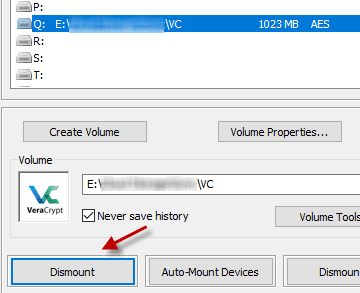
Dan itulah cara membuat folder/volume terenkripsi. Anda dapat membuat ini sebanyak yang Anda inginkan – VeraCrypt tidak memberlakukan batasan apa pun. Tentu saja, semakin banyak volume yang Anda miliki, semakin banyak kata sandi yang harus Anda ingat. Jadi mungkin jangan terlalu(too) gila.
Lain kali, kita akan melihat volume tersembunyi dalam volume normal. Tetap(Stay) disini untuk itu.
Related posts
Cara Menambahkan Area Tersembunyi Di Dalam Volume VeraCrypt Terenkripsi
Cara Create and Manage A Group Page pada Facebook
Cara Membuat Daftar Putar Musik & Video Di Berbagai Platform
Buat Pintasan Mode Penjelajahan Pribadi untuk Peramban Web Anda
Cara Mengenkripsi Hard-Drive Windows Anda Dengan VeraCrypt
Cara Cast untuk Roku TV dari PC or Mobile
3 Cara Mengambil Photo or Video pada Chromebook
Cara Memeriksa Your Hard Drive untuk Kesalahan
7 Quick Fixes saat Minecraft Keeps Crashing
Apa itu Discord Streamer Mode and How untuk mengaturnya
Cara Detect Computer & Email Monitoring atau Spying Software
4 Ways Terbaik Cari Options Internet (ISPs) di Area Anda
Cara Buka File Dengan No Extension
Cara Membuat, Memasang, dan Membakar File Gambar ISO Gratis
Cara Insert Emoji di Word, Google Docs and Outlook
Cara Mute Someone pada Discord
Cara Mengubah Caps Lock atau MATI pada Chromebook
Cara Download and Install Peacock pada Firestick
Cara Fix Disney Plus Error Code 83
Cara Post Artikel di Linkedin (dan Best Times hingga Post)
